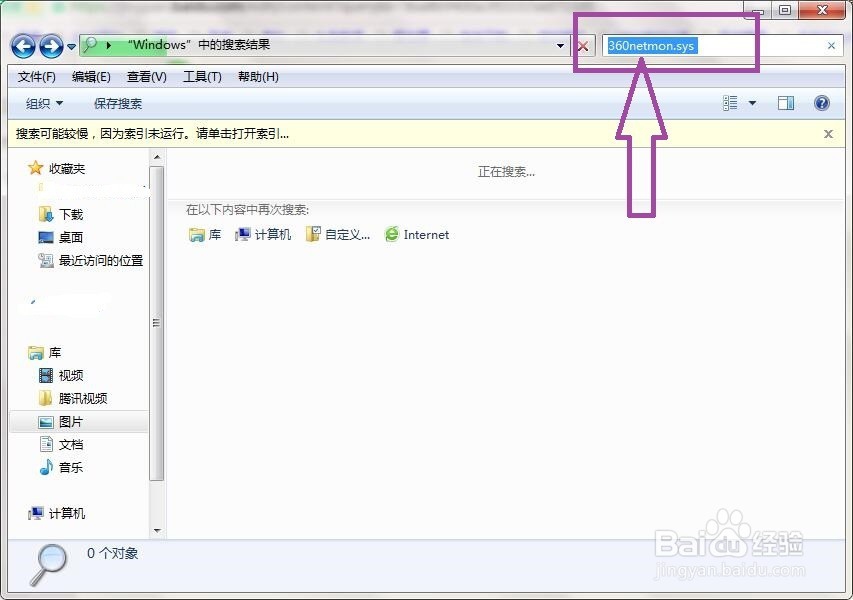1、点击电脑左下角的开始,弹出开始的下拉子菜单,在子菜单中可见“控制面板”。
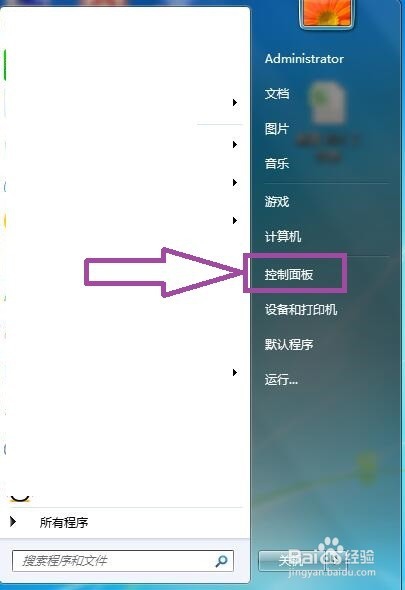
2、点击进入到控制面板窗口页面,在页面上可以找到“卸载程序”,
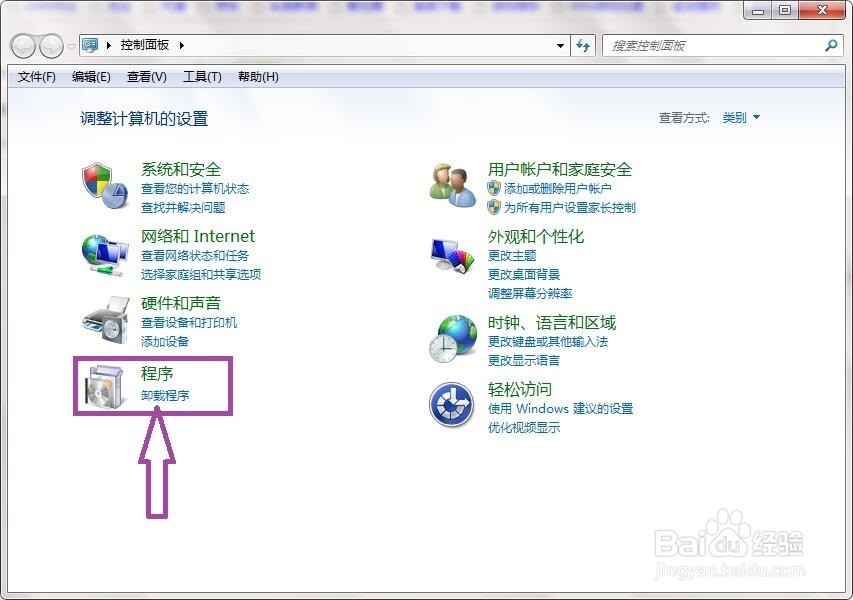
3、点击“卸载程序”,进入到程序卸载/更改页面,在页面上找到360安全卫士程序。
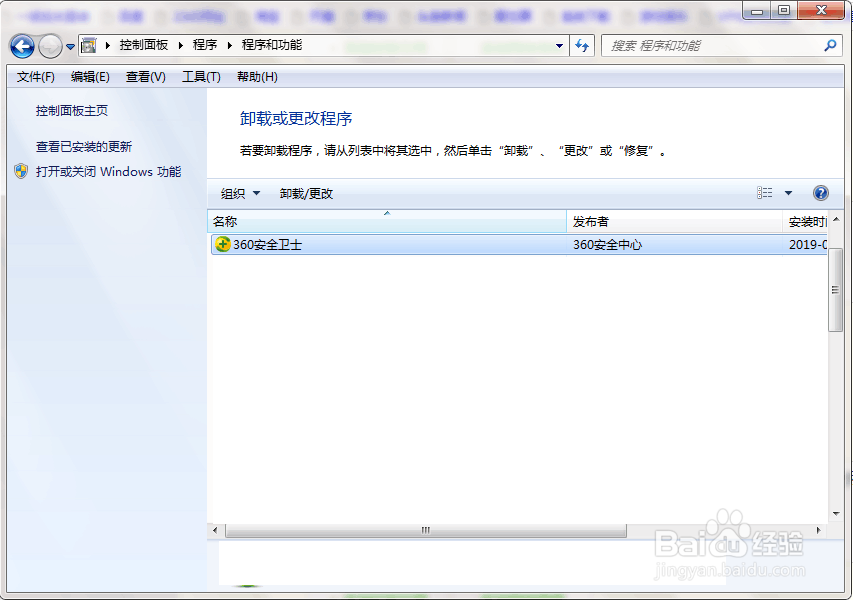
4、然后点击卸载/更改,弹出卸载向导页面,根据向导一步一步的将软件卸载掉。
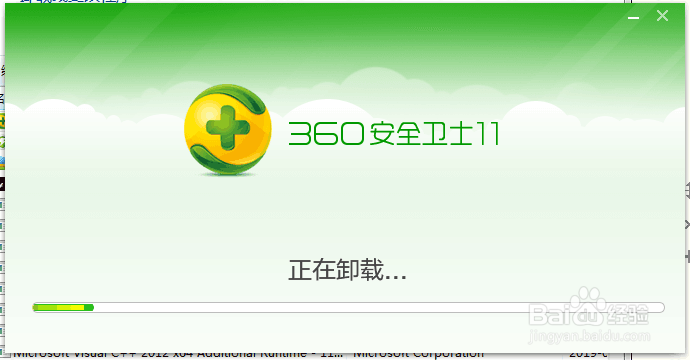
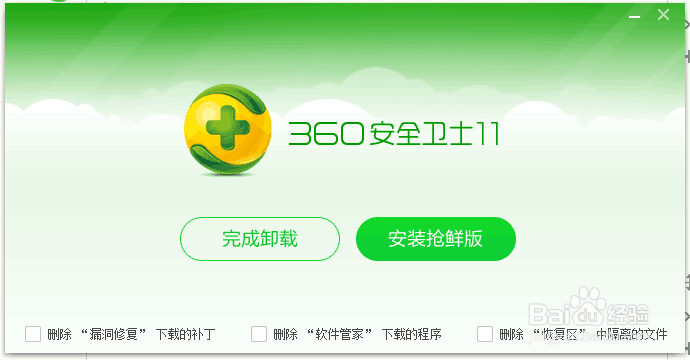
5、然后点击电脑左下角的开始,在开始子菜单中找到“运行”。
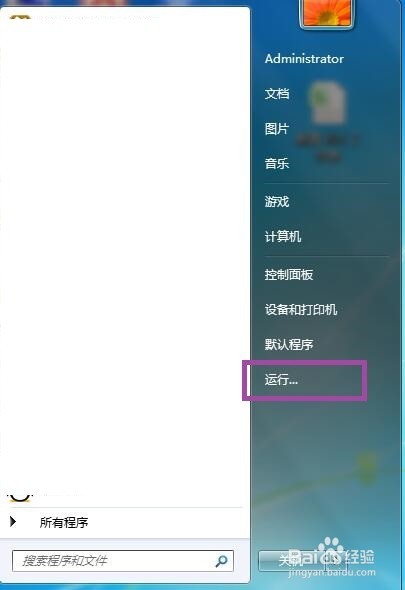
6、然后点击“运行”,弹出运行窗口,在窗口中输入“regedit”,
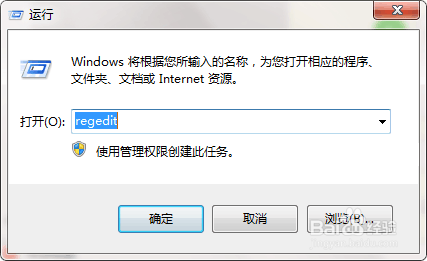
7、输入后回车,弹出注册表编辑器,在编辑器中依此找到“计算机/HKEY-LOCAL-MACHINE/SOFTWARE/360SAFE”和“计算机/HKEY-current-user/SOFTWARE/360”,将这两个注册表信息删除。
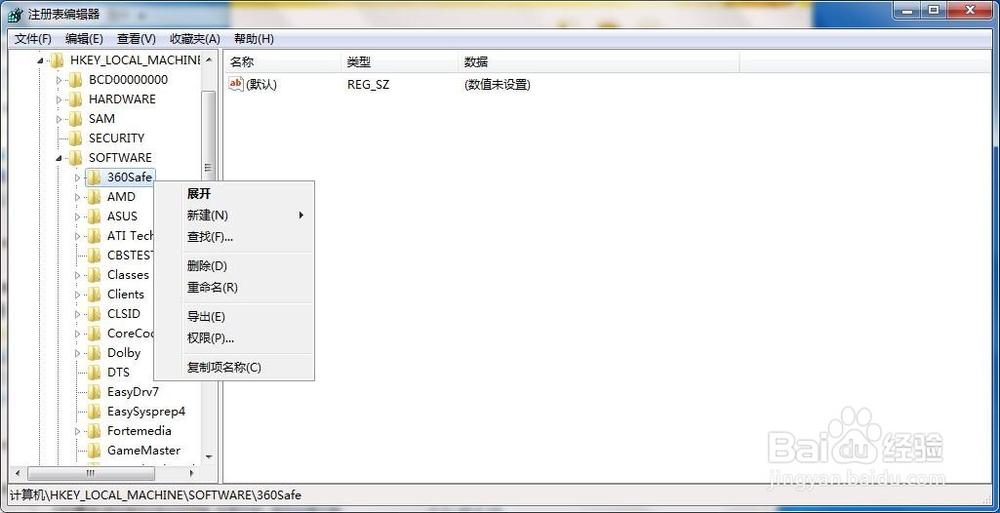
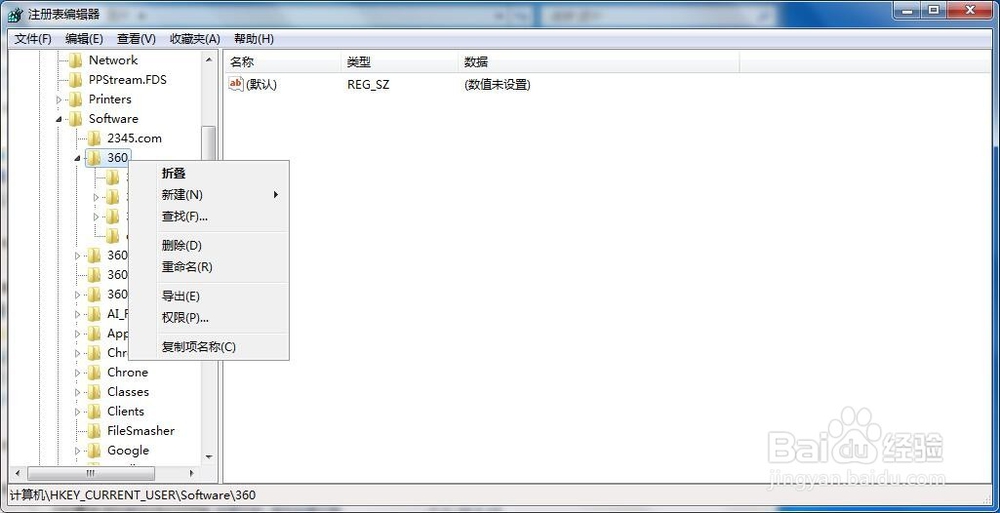
8、程序卸载和注册表信息删除完毕后,再搜索“360netmon.sys”时,就会发现已经将360netmon.sys从电脑中删除了。